12.3 指定您的可用性
「」動作可讓您對您在某一特定時段內無法處理的程序申請指定委託指定。在您無法處理特定申請的時段內,受託處理該申請的使用者可以處理該申請。
如果您不希望針對每個程序申請定義個別指定您的可用性,則可以使用「」動作來建立與委託相關的全域設定。
提示:在使用「」動作之前,至少需要有一個可以處理申請的委託指定。您必須有一個佈建管理員、佈建主管或小組管理員,才能為自己建立委託指定。
12.3.1 設定您的可用性狀態
-
在「」動作群組中按一下「」。
「使用者應用程式」會顯示「編輯可用性」頁面。如果您沒有任何現有的可用性設定,則顯示清單為空:
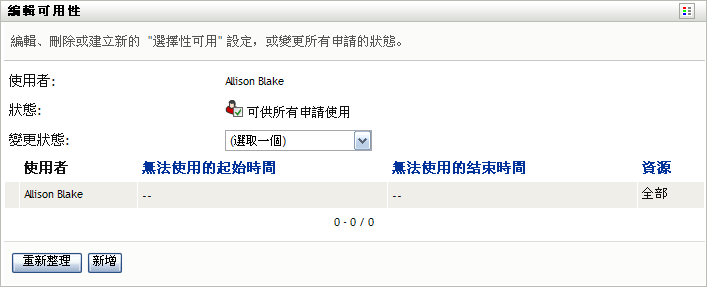
如果尚無委託指定給您,則使用者應用程式會顯示訊息,指出您無法在「編輯可用性」頁面上變更您的狀態。
如果您有一或多個可用性設定,顯示清單會顯示這些設定:
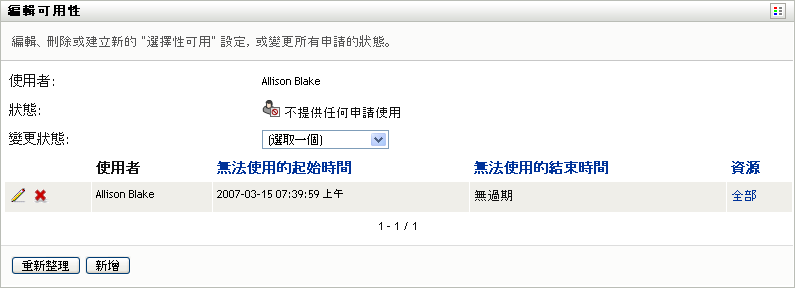
-
若要查看與可用性指定相關聯的特定程序,請按一下該程序的名稱。
頁面隨即顯示一個快顯視窗,提供該委託指定的相關資訊︰
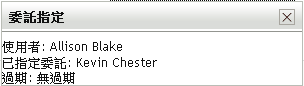
如果程序名稱在可用性設定清單中不止出現一次,說明這項資訊特別有用。
-
在「」下拉式清單中選擇下列其中一個選項來指定您的狀態:
12.3.2 建立或編輯可用性設定
-
若要建立新的可用性設定,按一下「」,或在「」下拉式清單中選取「」。
-
若要編輯現有的設定,按一下您想要修改之設定旁邊的「」按鈕:

使用者應用程式會顯示一組控制項,讓您指定自己無法進行受理的時段,並選取此設定適用的申請。
顯示的程序申請清單僅包含具有委託指定的申請。
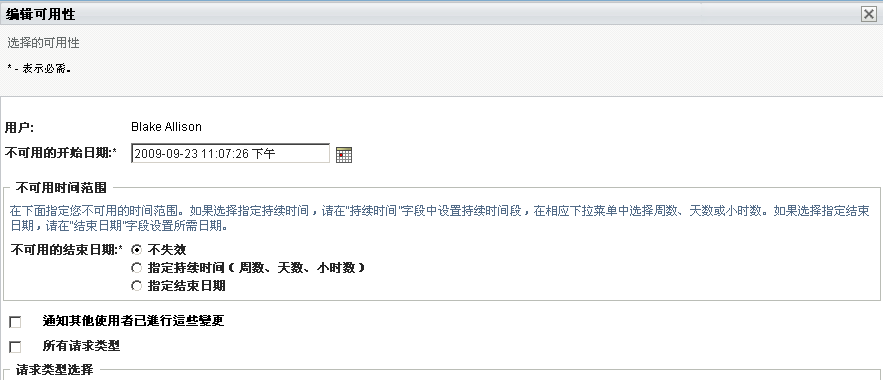
-
指定您不可用的時段:
-
在「」方塊中輸入開始日期和時間來指定該時段的開始時間,或是按一下「行事曆」按鈕來選取日期和時間。
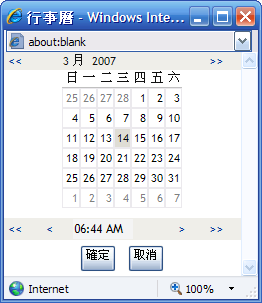
-
按一下以下其中一個選項來指定時段的結束時間:
您指定的結束日期必須在委託指定允許的時段內。例如,若委託指定在 2009 年 10 月 31 日過期,則您不能將可用性設定的過期日設定為 2009 年 11 月 15 日。如果您將過期日設定為 2009 年 11 月 15 日,則該過期日在提交時將自動調整為於 2009 年 10 月 31 日過期。
-
-
填寫下列欄位,指定您是否要傳送電子郵件通知給其他使用者:
-
在「」清單中選取一或多個程序申請,然後按一下「」。
在此頁面上,可以選取在您不可用期間內不接受之申請的類型。如此一來,這些申請就會委託給其他使用者。
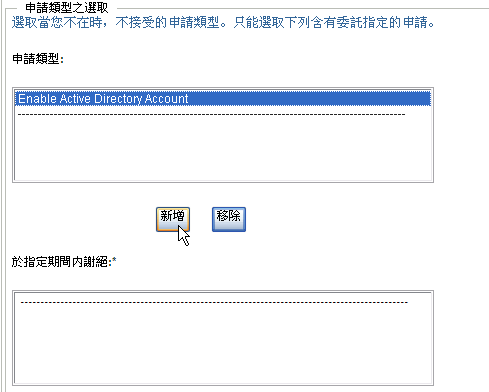
新增的每個程序申請都會加入到「」清單中。
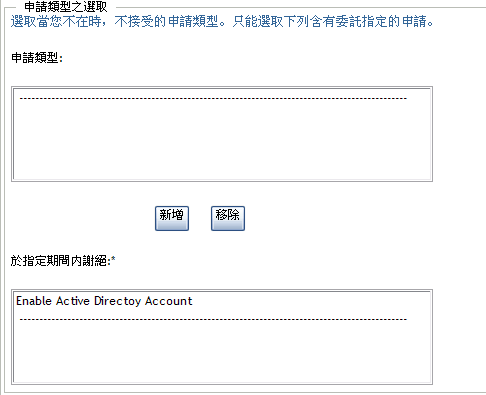
-
若要指出此可用性特定適用於所有申請類型,只需按一下「」,而不用個別選取申請類型。

只有當委託指定的申請類型設為「」時,「」核取方塊才可以使用。
-
若要從清單中移除申請,按一下「」。
-
按一下「」以提交您的變更。
12.3.3 刪除可用性設定
若要刪除現有的可用性設定:
-
按一下該設定旁的「」:
